1、首先点击打开excel表格。

2、打开软件后,进入到表格窗口。
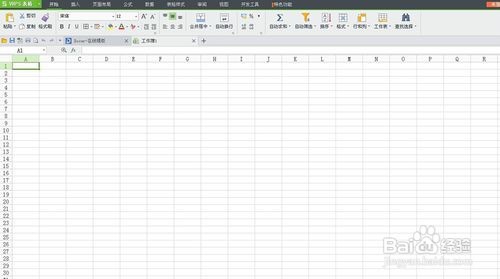
3、我们可以看到表中有着密密麻麻的数字,我们想找到数据“2565894”,可以点击工具栏【开始】,在下拉菜单中选择【查找】,这里我们要学习的是快捷键【Ctrl+F】:

4、在跳出的【查找】对话框“查找内容”中输入“2565894”,选择【查找全部】,会发现在下拉菜单中显示有两个,第一个灰底的数据就是表格中出现绿色边框的单元格:

5、这样我们就找到了相关墙绅褡孛数据,接下来我们决定将“2565894”全部替换成“3568975”。点击【替换】选项,在【替换为】一栏输入“3568975”,再点击【全部替换】:
6、最后我们可以看到表格中两处“2565894”全部变成了“3568975”:

